Datoteke preuzete s interneta nisu uvijeksef. Iako to obično znači EXE datoteke, i dokumenti mogu biti opasni. Zbog toga aplikacije koje mogu otvoriti dokumente, proračunske tablice ili prezentacije itd. Umorne su od stavki koje su preuzete s interneta ili kopirane iz drugog sustava. Microsoft Office otvorit će datoteke koje su stigle s interneta, ali neće omogućiti uređivanje ako to izričito ne dopustite. Iako se radi o vašoj zaštiti, to se odnosi i na dokumente koje ste preuzeli s vlastite adrese e-pošte. Ako želite, možete ukloniti stanje "Zaštićene datoteke" iz datoteke.

Uklonite status "Zaštićenog pogleda"
Otvorite mapu koja sadrži datoteku koja imaStatus "Zaštićenog pogleda". Kliknite desnom tipkom miša i odaberite kontekstni izbornik Svojstva. U prozoru Svojstva na kartici Općenito potražite odjeljak Sigurnost na dnu. Odaberite okvir za deblokiranje i kliknite gumb Primjeni.
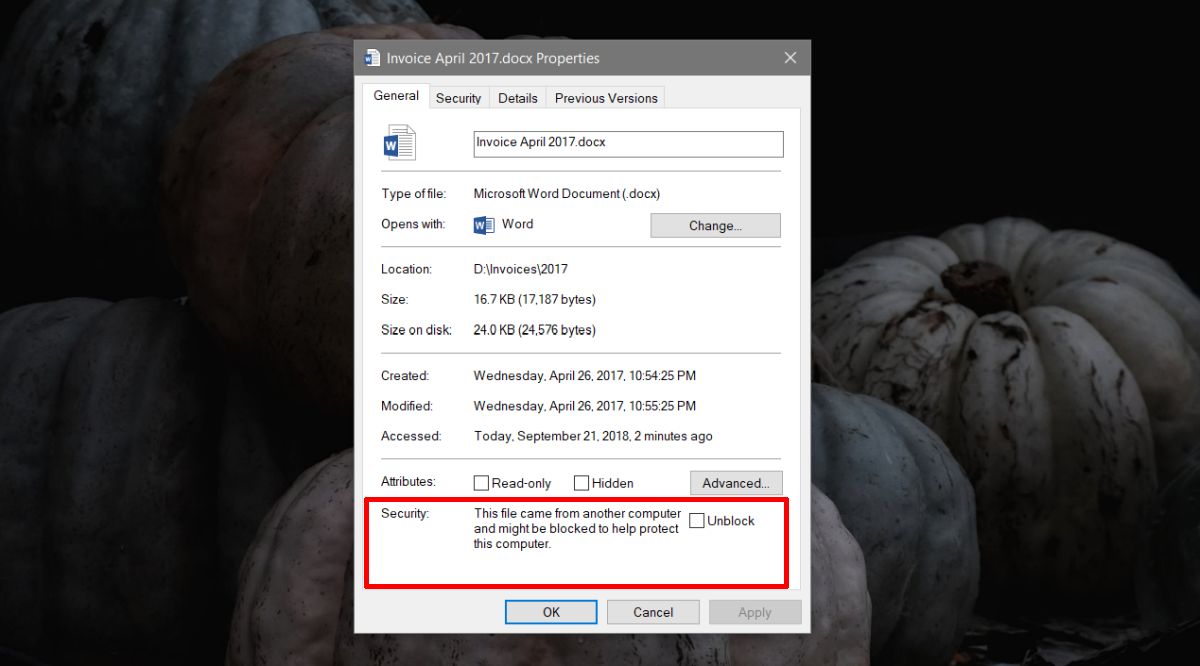
Otvorite datoteku i više nećete vidjeti traku Zaštićeni prikaz na vrhu. Ako ga vidite, zatvorite datoteku i ponovo je otvorite. U drugom pokušaju, šanka je trebalo nestati.
To se odnosi samo na tu datoteku. Sve ostale datoteke koje su bile kopije ove datoteke ili koje ste preuzeli ili kopirali iz drugog sustava i dalje će se otvoriti u Zaštićenom pogledu. Morate ukloniti "zaštićeni status" iz svake datoteke pojedinačno.
Ovo funkcionira za sve vrste datoteka koje bilo koja aplikacija u paketu Microsoft Office može otvoriti. Ako imate proračunsku tablicu ili prezentaciju koja se otvara u zaštićenom prikazu, to će je onemogućiti.
Ako imate druge aplikacije koje u nekim otvaraju datotekesličan zaštićeni način rada, ovo će ga vjerojatno isključiti i. Ako to ne učini, vjerovatno je da se aplikacija vlastitim načinom zaštite štiti. Provjerite postavke aplikacije ili sigurnosne postavke datoteke da biste vidjeli postoji li mogućnost da se ona onemogući.
Nakon uklanjanja, zaštita se ne može vratiti. Ono što u osnovi radite jeste uređivanje svojstava datoteke tako da ona više nije prepoznata kao datoteka preuzeta iz drugog sustava. Ako trebate dodati neku vrstu zaštite dokumentu, možete provjeriti neke mogućnosti koje nude Microsoft Office aplikacije. Postoje načini za ograničavanje ljudi da uređuju datoteku i uvijek možete dodati lozinku kako biste bili sigurni da nitko bez nje ne može u nju izvršiti promjene.





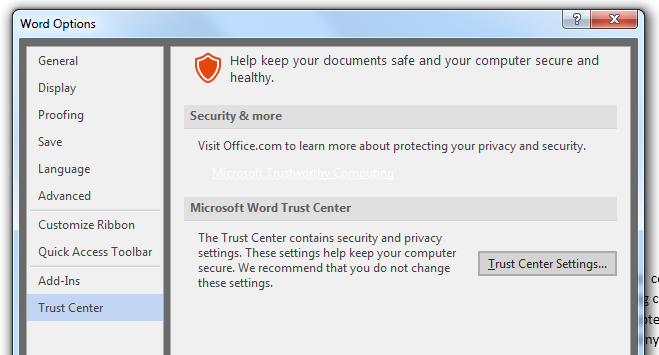





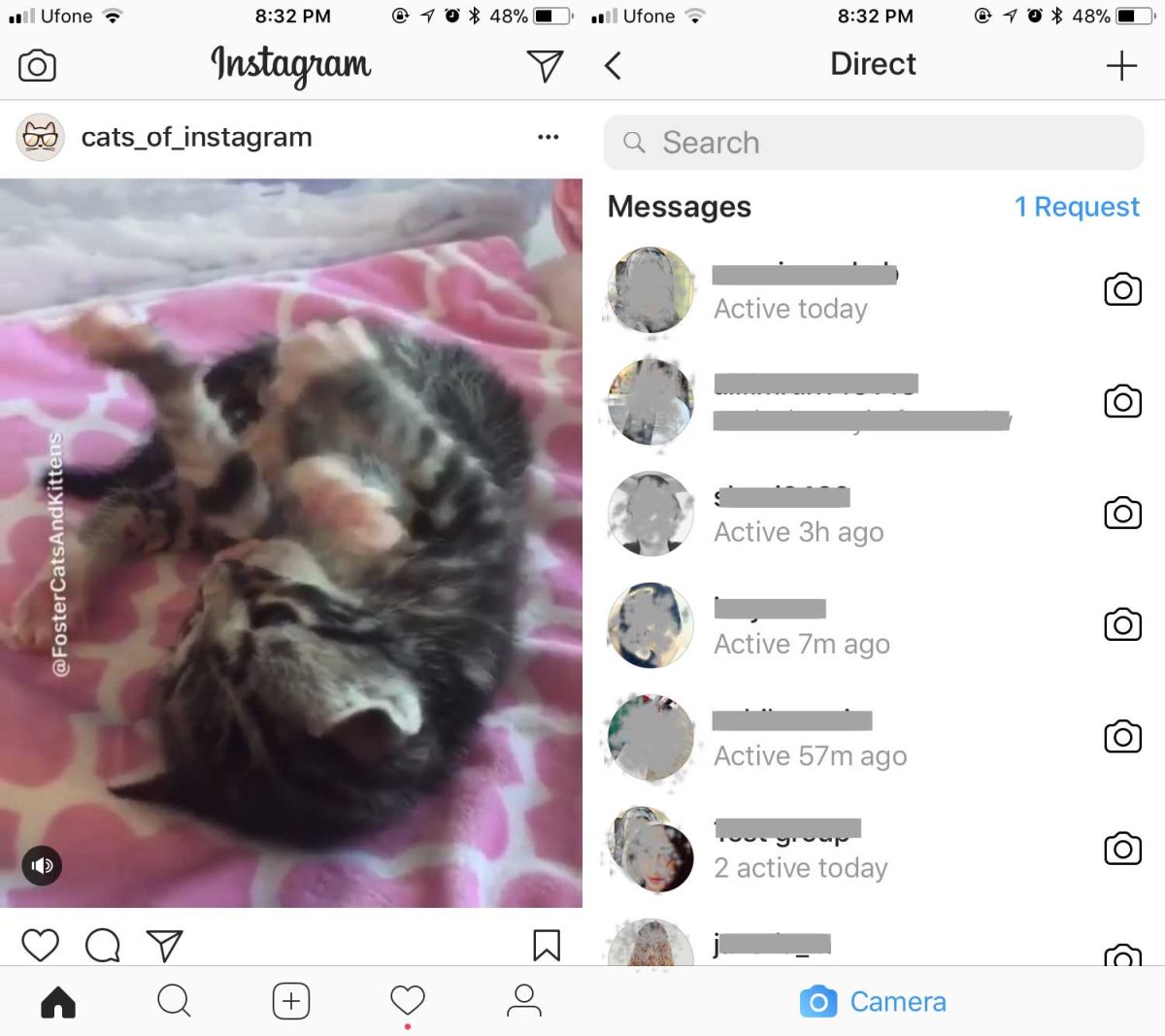
komentari